Outlook может предлагать слова или фразы при создании сообщений.
При использовании функции "Предложенные ответы" Outlook использует модель машинного обучения для непрерывного повышения точности предложений. Эта модель работает на тех же серверах, что и ваш почтовый ящик в организации. Содержимое сообщений не передается и не сохраняется за пределами вашей организации.
В настоящее время функция предложенных ответов доступна на следующих языках:
-
Английский, испанский, итальянский, французский, немецкий, португальский, китайский (упрощенное), китайский (традиционное), шведский, русский, корейский, чешский, венгерский, арабский, иврит, тайский, турецкий, японский, нидерландский, норвежский, датский и польский
Веб-версия мобильного приложения Outlook
Предложенные ответы
Когда вы получаете сообщение электронной почты, на которое можно ответить коротко, веб-версия мобильного приложения Outlook предлагает три варианта, которые можно использовать для быстрого ответа. Предложенные ответы создаются с помощью компьютерного алгоритма и используют технологии обработки естественного языка и машинного обучения для предоставления вариантов ответа.
Если вам подходит один из предложенных вариантов, просто коснитесь его, измените при необходимости и нажмите Отправить.

Отключение автоматических ответов
-
Выберите Параметры

-
Используйте жест прокрутки для переключателя Показать предложенные ответы.
Outlook в Интернете
Предложенные ответы
Когда вы получаете сообщение по электронной почте, предусматривающее короткий ответ, Outlook предлагает три ответа, которые можно отправить за пару щелчков.
Если один из предложенных вариантов вам подходит, выберите его и нажмите Отправить. Если у вас есть отзыв о предложениях, мы с удовольствием выслушаем его. Чтобы поделиться своим отзывом, выберите Сообщить о недопустимом тексте.
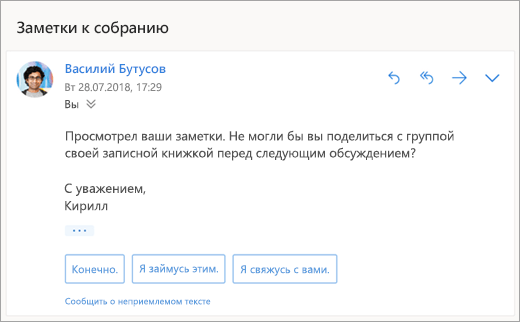
Планирование собрания
Среди предложенных ответов вы можете увидеть вариант Запланировать собрание. Выберите его, чтобы быстро создать приглашение на собрание прямо из сообщения.
Примечание: Предложенный ответ Запланировать собрание
доступен только для английского языка в новых версиях Outlook в Интернете и Outlook.com.
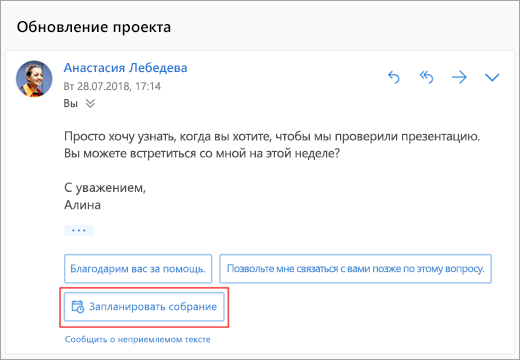
Вложение файла
Среди предложенных ответов вы можете увидеть вариант Вложить файл. Выберите его, чтобы быстро добавить вложение, над которым недавно работали или которое может подходить контексту вашей беседы (также можно найти и вложить документ обычным способом). После выбора файла будет создан черновик с выбранным вложением.
Примечание: Предложенный ответ Вложить файл
доступен только для английского языка в новых версиях Outlook в Интернете и Outlook.com.
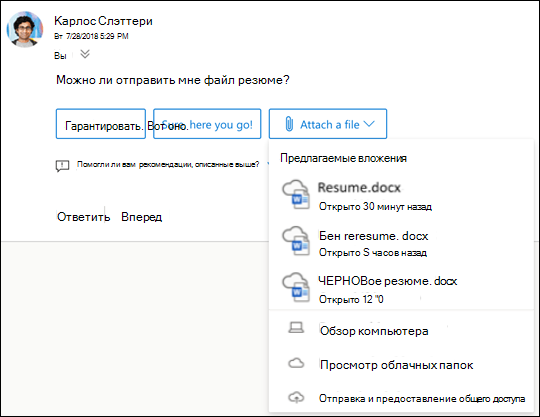
Отключение автоматических ответов
Классическая версия Outlook в Интернете
-
В верхней части страницы выберите Параметры

-
В разделе Предложенные ответы снимите флажок Показать предложенные ответы.
-
Нажмите кнопку Сохранить.
Когда вы получаете сообщение электронной почты, предусматривающее короткий ответ, Outlook может предложить ответы, которые можно отправить за пару щелчков.
Если один из предложенных вариантов вам подходит, выберите его и нажмите Отправить. Если у вас есть отзыв о предложениях, мы с удовольствием выслушаем его. Чтобы поделиться своим отзывом, щелкните ссылку Отзывы и изложите все, что хотите сказать.
Примечание: При использовании функции "Предложенные ответы" Outlook использует модель машинного обучения для непрерывного повышения точности предложений. Эта модель работает на тех же серверах, что и ваш почтовый ящик в организации. Содержимое сообщений не передается и не сохраняется за пределами вашей организации.
В настоящее время функция предложенных ответов доступна на следующих языках:
-
Английский, испанский, португальский, итальянский, немецкий, чешский, шведский, китайский (упрощенное письмо) и китайский (традиционное письмо)
Отключение автоматических ответов
Если вы хотите отключить функцию предложенных ответов:
-
Выберите Файл > Параметры > Почта > Ответы и пересылка
-
Снимите флажок Показать предложенные ответы
-
Нажмите ОК.
Когда вы получаете сообщение по электронной почте, предусматривающее короткий ответ, Outlook предлагает ответы, которые можно отправить несколькими касаниями.
Предложенные ответы создаются с помощью компьютерного алгоритма и используют технологии обработки естественного языка и машинного обучения для предоставления вариантов ответа.
Если вам подходит один из предложенных вариантов, просто коснитесь его, чтобы использовать в качестве ответа. Вы сможете изменить его, прежде чем нажать Отправить.
Когда вы получаете сообщение по электронной почте, предусматривающее короткий ответ, Outlook предлагает ответы, которые можно отправить несколькими касаниями.
Предложенные ответы создаются с помощью компьютерного алгоритма и используют технологии обработки естественного языка и машинного обучения для предоставления вариантов ответа.
Если вам подходит один из предложенных вариантов, просто коснитесь его, чтобы использовать в качестве ответа. Вы сможете изменить его, прежде чем нажать Отправить.
Предложенные ответы
Когда вы получаете сообщение по электронной почте, предусматривающее короткий ответ, Outlook предлагает три ответа, которые можно отправить за пару щелчков.
Если один из предложенных вариантов вам подходит, выберите его и нажмите Отправить.
Отключение автоматических ответов
-
В верхней части страницы выберите Параметры > Почта > Смарт-предложения.
-
В разделе Предложенные ответы снимите флажок Показать предложенные ответы.
-
Нажмите кнопку Сохранить.
Есть дополнительные вопросы?
|
|
Чтобы получить поддержку в Outlook.com, щелкните здесь или выберите Справка в строке меню, затем введите запрос. Если вам не удастся решить проблему самостоятельно, прокрутите страницу вниз до надписи Все еще нужна помощь? и выберите Да. Чтобы связаться с нами в Outlook.com, необходимо войти в систему. Если не удается войти, щелкните здесь. |
|
|
|
Дополнительные сведения об учетной записи Майкрософт и подписках см. в разделе Справка по учетной записи и выставлению счетов. |
|
|
|
Чтобы получить справку и устранить неполадки с другими продуктами и службами Майкрософт, укажите свою проблему здесь. |
|
|
|
Публикуйте вопросы, следите за обсуждениями и делитесь знаниями в сообществе Outlook.com. |











